Ne visi daugiafunkciniai darbai turi būti produktyvūs. Jei norite žiūrėti „YouTube“ įrašus, kai esate kitaip užsiėmę produktyviais užsiėmimais internete, tuomet jūs tikriausiai sugadinote du langus, kurių kiekvienas pasikeitė tik teisingai, kad galėtumėte vykdyti savo verslą viename lange, o kitame „YouTube“ įraše. Jei nenorite, kad klipai žaidžia labai mažame vaizdo grotuve, pabandykite „Firefox“ papildomą „Side Watch“. Jis leidžia jums leisti „YouTube“ įrašus „Firefox“ šoninėje juostoje, kad galėtumėte atsitiktinai žiūrėti vaizdo įrašą, neprarandant daug ekrano nekilnojamojo turto.
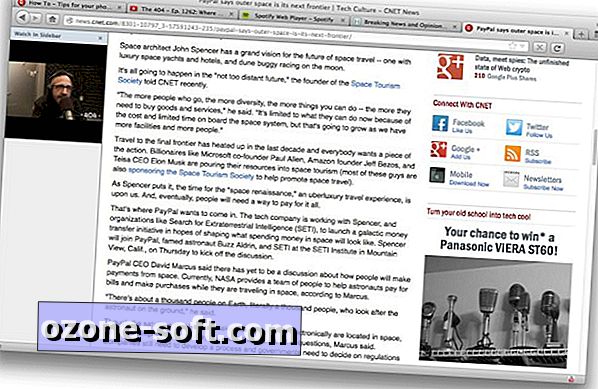
Įdiegus „Side Watch“, lango apačioje įdedamas mygtukas „Firefox“ papildomojoje juostoje. Įdiegę „Side Watch“ ir matydami papildomą juostą („View> Toolbars“> „Add-on Bar“), eikite į „YouTube.com“ ir paleiskite vaizdo įrašą. Su vaizdo įrašu (arba pristabdytu laiku) spustelėkite mažą „YouTube“ mygtuką, kurį „Side Watch“ įdiegė ant papildomos juostos, ir „Firefox“ šoninė juosta bus atidaryta su vaizdo įrašu.
Susijusios istorijos
- Automatiškai sustabdykite vieną garso srautą „Firefox“, kai prasideda kitas
- „YouTube“ su „Clea.nr“ vaizdo įrašais praleidžiate mažiau laiko
- 5 „Chrome“ plėtiniai „YouTube“ narkomanams
Keletas dalykų: vaizdo įrašas, kurį pradėjote paleisti „YouTube“ prieš atidarant šoninę juostą, ir toliau žaidžiamas, taigi jums reikės pristabdyti vaizdo įrašą arba uždaryti tą skirtuką, kai tas pats vaizdo įrašas rodomas šoninėje juostoje. Tačiau „Side Watch“ neatkuria „YouTube“ skelbimų, todėl tai yra puikus būdas pereiti į vaizdo įrašus, ypač tuos, kurie prieš tai buvo įprasti 30 sekundžių.
Vaizdo grotuvas, kurį „Side Watch“ yra šoninėje juostoje, yra tas pats, kurį galite rasti įdėtam „YouTube“ įrašui. Jis turi pagrindinius valdiklius ir vienu metu atkuria tik vieną vaizdo įrašą. Tai reiškia, kad negalite paleisti grojaraščių. „Side Watch“ taip pat veikia tik tada, kai esate „YouTube.com“; jis negali perkelti įterptųjų „YouTube“ įrašų į šoninę juostą.
Galite keisti šoninę juostą, tačiau vertikalus grotuvo dydis nekeičia, o tai reiškia, kad negalite reguliuoti vaizdo grotuvo dydžio. Tačiau yra visas ekrano mygtukas, kurį galite naudoti, tačiau tai suteikia jums tikrai viską ar nieko, kiek tai susiję su vaizdo grotuvo dydžio keitimu.
(Via Ghacks)













Palikite Komentarą